Oprava: Paladins nelze najít instalaci Steam
Paladins: Champions of the Realm je bezplatná online hra pro střílečky Hi-Rez Studios. Tuto hru vyvinula Evil Mojo Games, interní studio Hi-Rez, a vyšla v roce 2018 pro Microsoft Windows, PlayStation 4, Xbox One a Nintendo Switch. Hra se odehrává ve sci-fi fantasy světě.
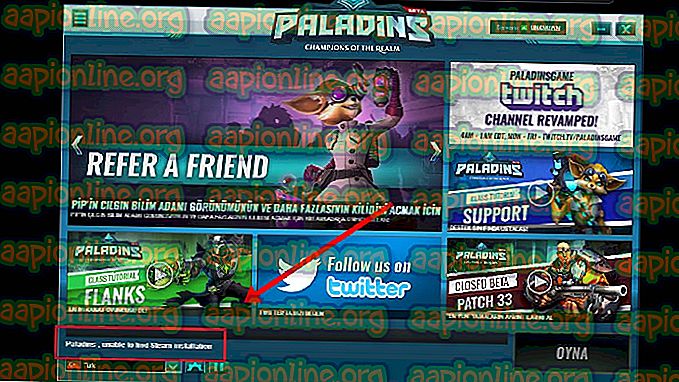
Nedávno jsme však dostávali mnoho hlášení o chybě „ Paladins nedokáže najít instalaci páry “. Tato chyba se objeví pouze pro uživatele, kteří hru nainstalovali pomocí „Steam“ namísto samostatného spouštěče. Byl to opakující se problém a byl viděn v mnoha dalších hrách od „Hirezových studií“, jako jsou SMITE atd. V tomto článku si probereme některé příčiny problému a poskytneme vám životaschopná řešení, která zajistí kompletní eradikace problému.
Co způsobuje chybu „Paladins nemůže najít instalaci páry“?
Hlavní příčiny tohoto problému jsou obvykle běžné pro mnoho uživatelů, ale neexistuje jediná metoda, kterou lze použít k řešení všech problémů. Zde je seznam nejčastějších příčin:
- Chybný instalační adresář: Někdy je instalační adresář, který je nastaven pro hru, nesprávný. Tím bude spouštěč oklamán, aby si myslel, že hra nemusí být vůbec nainstalována. To lze opravit pomocí Poradce při potížích s Hi-Rez.
- Služba Hi-Rez: V některých případech nemusí služba Hi-Rez fungovat správně a měli byste ji zvážit ručně. Po spuštění hry se znovu nainstaluje a doufejme, že problém vyřeší.
Nyní, když máte základní znalosti o povaze problému, přejdeme k řešení.
Řešení 1: Změna instalačního adresáře
Je docela možné, že chyba na Steamu nebo na konci hry změnila skutečné místo, kde je hra nainstalována. Pokud jste hru nainstalovali pomocí služby Steam, měla by být v jedné z vybraných knihoven. Postupujte podle níže uvedených kroků a změňte instalační adresář hry pomocí Poradce při potížích
- Otevřete klienta Steam poklepáním na jeho ikonu na ploše nebo jeho vyhledáním v nabídce Start nebo na kulatém tlačítku Cortana (nebo na vyhledávací liště) vedle něj, pokud jste uživatelem systému Windows 10.

- V okně Steam přejděte na kartu Knihovna a najděte Paladiny v seznamu her, které vlastníte v knihovně.
- Klikněte pravým tlačítkem myši na hru a vyberte položku Hrát hru, která se objeví v horní části kontextové nabídky. Pokud máte v počítači zkratku Steam, najděte ji a dvakrát na ni klikněte .
- Klepnutím na ikonu podobného zařízení v levé dolní části okna spouštěče Paladins otevřete Nastavení . Klikněte na tlačítko Poradce při potížích a počkejte, až se spustí diagnostický nástroj podpory hry Hi-Rez .

- V seznamu Instalované hry vyberte „Paladiny“ a změňte adresář instalace hry na ten, který jste použili k instalaci „Paladinů“. Výchozí cesta je obvykle ' C: \ Program Files (x86) \ Steam \ steamapps \ common \ Paladins '.

- Použijte změny a zkontrolujte, zda se při spuštění hry stále nezobrazuje chyba „Paladins nemůže najít instalaci Steam“.
Řešení 2: Opětovná instalace služby Hi-Rez
Někdy se tato služba jednoduše nenainstaluje správně do počítačů lidí a jejich instalace Paladinů nedokáže nic udělat, což vede k tomu, že se tato chyba objevuje od začátku. V ostatních případech se služba jeví jako poškozená a měli byste ji odinstalovat a nechat ji nainstalovat samotnou hru.
- Od chvíle, kdy jste hru nainstalovali ve službě Steam, otevřete svého klienta Steam a v okně Steam přejděte na kartu Knihovna a najděte Paladiny v seznamu her, které v knihovně vlastníte.
- Klikněte pravým tlačítkem myši na hru a vyberte položku Vlastnosti, která se objeví v horní části kontextové nabídky. V okně Vlastnosti přejděte na kartu Místní soubory a vyberte Procházet místní soubory

- Přejděte do binárních souborů >> Redist a poklepáním otevřete spustitelný soubor InstallHiRezService.exe . Pokud je služba nainstalována, nezapomeňte ji odinstalovat z spustitelného souboru. Pokud není nainstalována, nainstalujte ji před opětovným otevřením hry.

- Tato hra by měla před spuštěním pokračovat v instalaci služby, takže zkontrolujte, zda jste nyní schopni hrát správně.
Řešení 3: Znovu spusťte předpoklady
Toto je možnost, která se objeví po spuštění diagnostického nástroje podpory hry Hi-Rez kliknutím na tlačítko Odstraňování problémů v nastavení spouštěče hry. Jeho spuštění vyřešilo problém mnoha hráčů a určitě byste to měli vyzkoušet.
- Otevřete klienta Steam poklepáním na jeho ikonu na ploše nebo jeho vyhledáním v nabídce Start nebo na kulatém tlačítku Cortana (nebo na vyhledávací liště) vedle něj, pokud jste uživatelem systému Windows 10.

- V okně Steam přejděte na kartu Knihovna a najděte Paladiny v seznamu her, které vlastníte v knihovně.
- Klikněte pravým tlačítkem myši na hru a vyberte položku Hrát hru, která se objeví v horní části kontextové nabídky. Pokud máte v počítači zkratku Steam, najděte ji a dvakrát na ni klikněte .
- Klepnutím na ikonu podobného zařízení v levé dolní části okna spouštěče Paladins otevřete Nastavení. Klikněte na tlačítko Poradce při potížích a počkejte, až se spustí diagnostický nástroj podpory hry Hi-Rez .

- Vyhledejte možnost Znovu spustit předpoklady v dolní části okna a klikněte na ni. Počkejte na dokončení a zkuste hru spustit znovu a zkontrolujte, zda se stále zobrazuje chyba „Paladins nemůže najít instalaci Steam“.
Řešení 4: Přeinstalujte hru
Přeinstalace hry by měla být poslední věcí na seznamu, ale dobrá věc je, že vše je uloženo na váš účet Steam a nebudete muset začít znovu. Pokud máte dobré připojení k internetu, hra by měla být znovu nainstalována okamžitě a chyba by se nyní měla přestat objevovat.
- Klikněte na tlačítko nabídky Start a otevřete Ovládací panely vyhledáním nebo umístěním v nabídce Start (uživatelé Windows 7). Pokud používáte operační systém Windows 10 jako operační systém v počítači, můžete klepnutím na ikonu ozubeného kola otevřít aplikaci Nastavení .
- V okně Ovládací panely přepněte v pravém horním rohu na Zobrazit jako kategorii a v části Programy klikněte na Odinstalovat program .

- Pokud používáte nastavení v systému Windows 10, kliknutím na část Aplikace v okně Nastavení by se měl otevřít seznam všech nainstalovaných programů v počítači.
- Vyhledejte Paladins v seznamu buď v Nastavení nebo Ovládací panely, klikněte na něj jednou a klepněte na tlačítko Odinstalovat umístěné v okně Odinstalovat program. Potvrďte všechny volby dialogu pro odinstalování hry a postupujte podle pokynů, které se objeví na obrazovce.
Alternativa pro uživatele Steam:
- Pokud jste hru nainstalovali ve službě Steam, otevřete svého klienta Steam a v okně Steam přejděte na kartu Knihovna a najděte Paladiny v seznamu her, které v knihovně vlastníte.

- Klikněte pravým tlačítkem myši na hru a vyberte tlačítko Odinstalovat, které se objeví v dolní části kontextové nabídky, která se objeví.
- Postupujte podle pokynů, které se objeví na obrazovce, a potvrďte všechny dialogy, které vás vyzvou k potvrzení vaší volby odinstalovat hru.
Budete jej muset znovu stáhnout ze služby Steam vyhledáním v knihovně a po kliknutí pravým tlačítkem myši na tlačítko Instalovat. Zkontrolujte, zda se stále zobrazuje zpráva „Paladins nedokáže najít instalaci Steam“.







